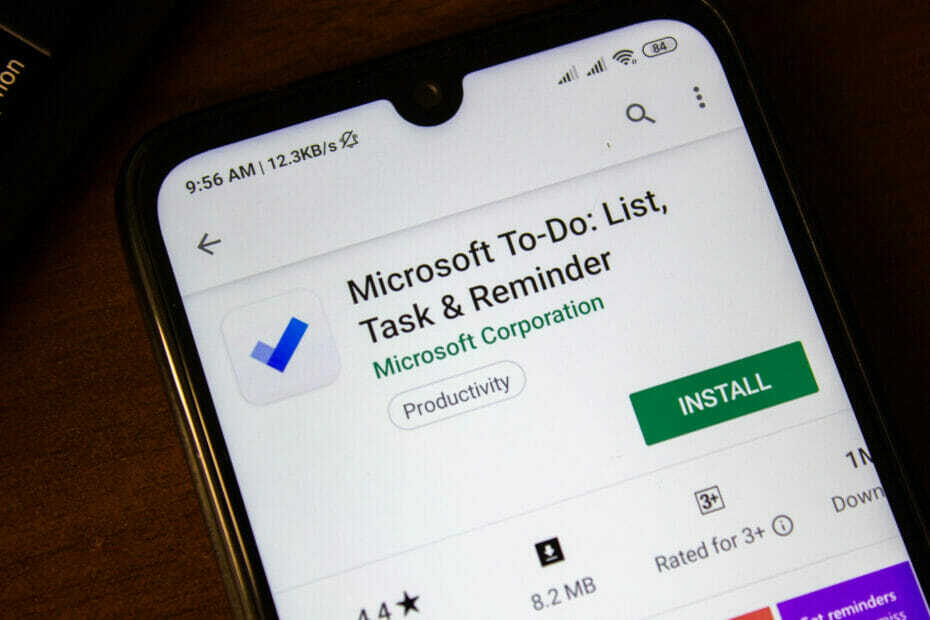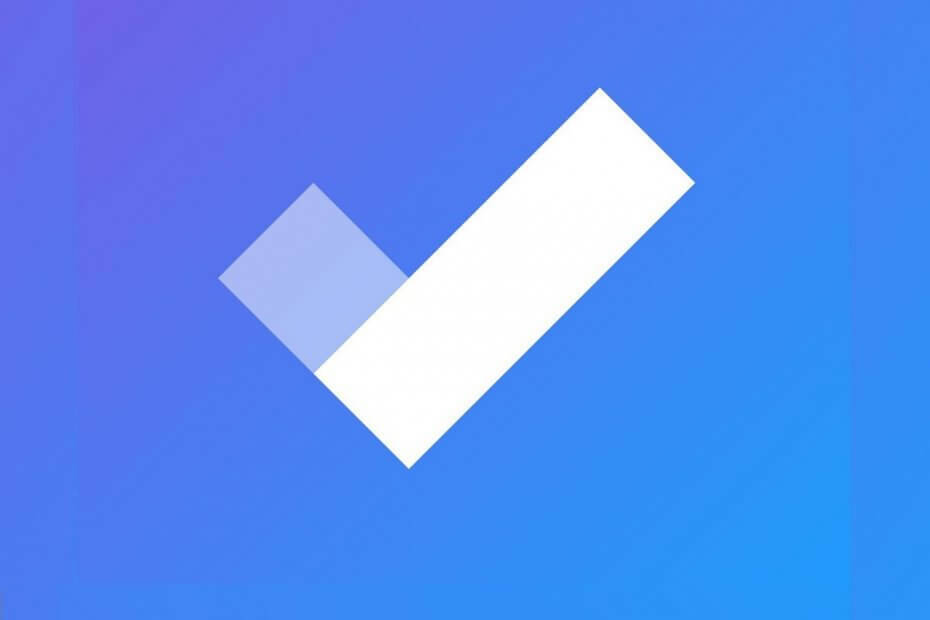سيحافظ هذا البرنامج على تشغيل برامج التشغيل الخاصة بك ، وبالتالي يحميك من أخطاء الكمبيوتر الشائعة وفشل الأجهزة. تحقق من جميع برامج التشغيل الخاصة بك الآن في 3 خطوات سهلة:
- تنزيل DriverFix (ملف تنزيل تم التحقق منه).
- انقر ابدأ المسح للعثور على جميع السائقين الإشكاليين.
- انقر تحديث برامج التشغيل للحصول على إصدارات جديدة وتجنب أعطال النظام.
- تم تنزيل DriverFix بواسطة 0 القراء هذا الشهر.
Microsoft To-Do هو تطبيق إنتاجي استثنائي متاح لمنصة Windows. قائمة المهام البسيطة والذكية تجعل من السهل التخطيط ليومك للعمل الشخصي والمهني.
وتسهل ميزة المزامنة الوصول إلى خططك أثناء التنقل على أي جهاز. ومع ذلك ، أبلغ بعض المستخدمين أن Microsoft لا تقوم بالمزامنة بين الجوال والويب والتوقعات على منتديات مجتمع Microsoft.
نشاهد جميع أنواع مشكلات المزامنة ، بين الأجهزة المحمولة والويب و Outlook. حتى لو فتحت To-Do من نفس الحسابات بالضبط ولكن من متصفحات مختلفة ، فإن القوائم مختلفة تمامًا. أي شخص آخر يرى هذا؟
اتبع هذه الخطوات لاستكشاف مشكلات المزامنة مع تطبيق Microsoft To-Do في Windows وإصلاحها.
لماذا لا تتم مزامنة Microsoft To-Do؟
1. تحقق من وجود خطأ في التطبيق

- إذا لم تكن المشكلة متعلقة بجهاز الكمبيوتر الذي يعمل بنظام Windows ، فيمكن أن يكون التطبيق الموجود على هاتفك الذكي عبارة عن أخطاء. بالنسبة لمستخدمي iOS ، تم التأكد من أن الخطأ تسبب في حدوث مشكلات في المزامنة.
- تأكد من تحديث تطبيقك على الهاتف إلى أحدث إصدار متاح.
- تحقق أيضًا من وجود أي تحديث معلق للتطبيق في متجر Windows.
2. تحقق من إعدادات مكافحة الفيروسات وجدار الحماية
- إذا كان لديك حل مكافحة فيروسات مثبتًا ، فقد ترغب في التأكد من أن حل مكافحة الفيروسات الخاص بك لا يحظر الاتصال ويمنع المزامنة الناجحة بين التطبيقات.
- حاول تعطيل برنامج مكافحة الفيروسات مؤقتًا ثم حاول المزامنة مرة أخرى. تحقق من وجود أي تحسينات. إذا استمرت المشكلة ، فقم بإيقاف تشغيل جدار الحماية الذي يوفره برنامج مكافحة الفيروسات.
- إذا استمرت المشكلة ، فقم بإيقاف تشغيل جدار حماية Windows باتباع هذه الخطوات.
- انقر فوق بداية واختر إعدادات.
- يختار التحديث والأمان> أمن Windows.
- انقر فوق جدار الحماية وحماية الشبكة.
- حدد شبكتك النشطة حاليًا (مجال ، خاص ، شبكة عامة).
- انقر فوق مفتاح التبديل أدناه "جدار حماية Windows Defender"لإيقاف تشغيل جدار الحماية.

- حاول الآن مزامنة قائمة المهام على تطبيقك مرة أخرى وتحقق من وجود أي تحسينات.
3. تسجيل الخروج وتسجيل الدخول
- إذا حدث الخطأ أثناء استخدام تطبيق Microsoft To-Do على الويب ، فحاول تسجيل الخروج وتسجيل الدخول إلى الحساب لحل مشكلة المزامنة.

- أبلغ العديد من المستخدمين أنهم كانوا قادرين على حل مشكلات المزامنة مع تطبيق الويب To-Do الخاص بهم بعد تسجيل الخروج السريع وتسجيل الدخول.
- إذا لزم الأمر ، قم بذلك لتطبيقك على الهاتف والكمبيوتر أيضًا.
قصص ذات صلة قد تعجبك:
- يمكن لـ Cortana الآن إدارة قوائم المهام الخاصة بك
- تتنبأ ميزة الجدول الذكي في Todoist بالمواعيد النهائية لمهامك
- برنامج تتبع الوقت: أفضل الأدوات لزيادة إنتاجيتك